Tabla de Contenido
![]() Sobre el autor
Sobre el autor
![]() Artículos Relacionados
Artículos Relacionados
-
-
-
-
Si tu ordenador está cargado de virus o arranca con lentitud, un software de recuperación de datos portátil puede devolver la vida a tus archivos importantes. Un dispositivo de arranque portátil ignora los errores y los archivos que faltan en tu sistema operativo (SO) Windows y arranca tu PC desde un CD/DVD o una unidad flash USB.
Por qué necesitas una recuperación de datos portátil
Si el sistema operativo se dañó gravemente y no puede arrancar, la recuperación de datos portátil es la apuesta perfecta para ti. Puedes utilizarlo para grabar un archivo de imagen ISO en un CD/DVD o unidad flash USB y arrancar el sistema operativo con un CD/DVD/unidad flash USB de arranque para recuperar datos perdidos, borrados o formateados. Todo el proceso puede dividirse en tres pasos:
- Graba el archivo de imagen ISO en un CD/DVD/unidad flash USB.
- Arranca el sistema operativo Windows con un CD/DVD/unidad flash USB de arranque.
- Y luego recupera los datos. Es muy cómodo.
Descargar EaseUS Data Recovery Wizard Portable Español para recuperar archivos
EaseUS Data Recovery Wizard está diseñado para la recuperación portátil de datos cuando tu ordenador no arranca. Puedes crear un disco portátil WinPE para recuperar con él tus archivos perdidos de un portátil muerto, un PC con Windows averiado o un disco duro que no arranca. Además, este software tiene muchas características destacables:
Fácil de usar:
Crea fácilmente medios de arranque para hacer que tu sistema operativo actual funcione de momento y recuperar los datos perdidos.
Sin reinstalación:
No necesitas reinstalar el sistema Windows y EaseUS Data Recovery Wizard, y ahorras mucho tiempo y costes.
Garantía de seguridad:
100% seguro para recuperar archivos borrados sin sobrescribir los datos originales. Sólo tienes que iniciar el programa EaseUS Data Recovery Wizard.
Rápido y eficaz:
Restaura rápidamente los archivos borrados cuando el sistema Windows no pueda iniciarse. Además, recupéralos cuando el disco duro esté muerto.
Guía de usar EaseUS Data Recovery Wizard Portable
Tasa de Recuperación 99,7%
Calificación de Trustpilot 4,4
Paso 1. Crea un disco de arranque
Ejecuta EaseUS Data Recovery Wizard, elige "PC Caído" y haz clic en "Ir a Recuperación".
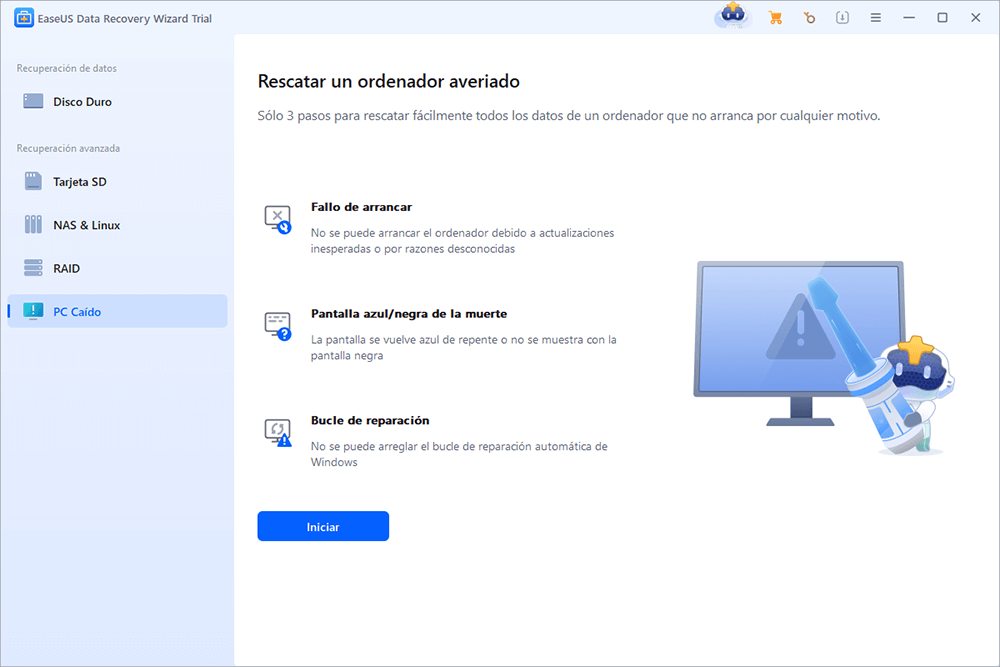
Selecciona un USB vacío para crear la unidad de arranque y haz clic en "Crear".
Advertencia: Cuando crees un disco de arranque, EaseUS Data Recovery Wizard borrará todos los datos guardados en la unidad USB. Haz una copia de seguridad previa de los datos importantes.
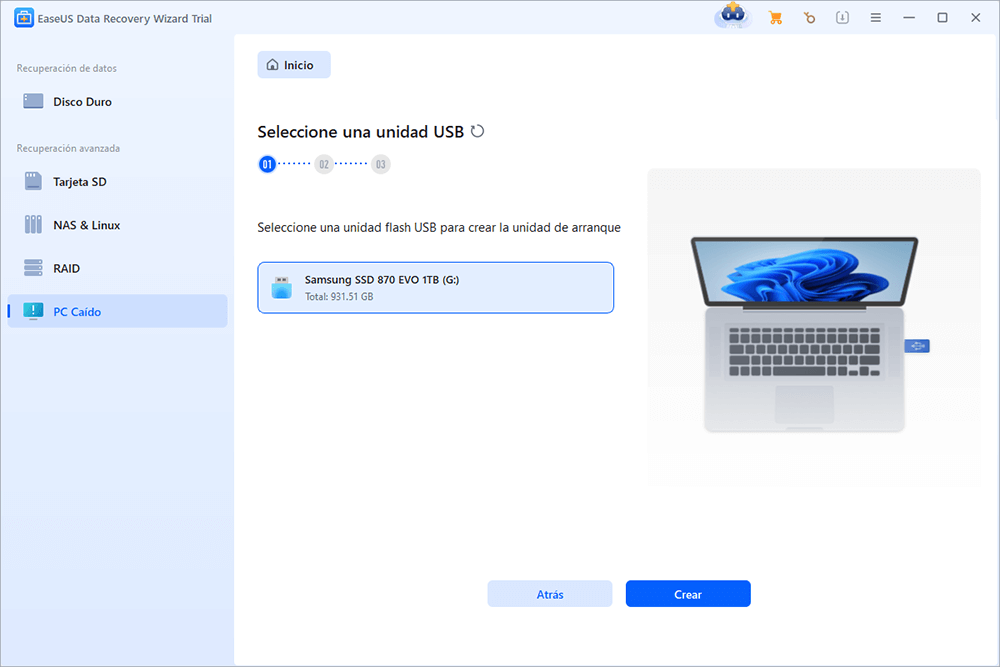
Paso 2. Arranca el ordenador desde el USB de arranque
Conecta el disco de arranque al PC que no arranca y cambia la secuencia de arranque de tu ordenador en BIOS. Para la mayoría de los usuarios, funciona bien reiniciar el ordenador y pulsar F2 simultáneamente para entrar en BIOS.
Configura para arrancar el PC desde "Dispositivos Extraíbles" (disco USB de arranque) más allá del disco duro. Pulsa "F10" para guardar y salir.
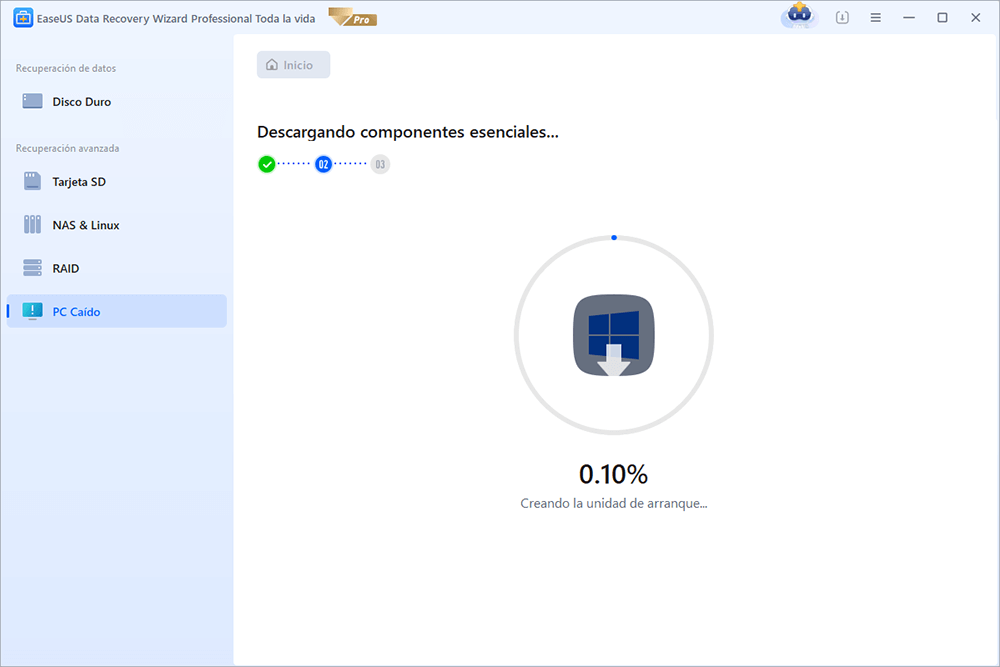
Paso 3. Recuperar datos de un sistema/PC averiado
Tras arrancar desde el disco de arranque de EaseUS Data Recovery Wizard, selecciona la unidad que deseas escanear para encontrar todos tus archivos perdidos. Previsualiza y recupera los archivos que necesites en una ubicación segura.

Sobre el autor
Pedro es un editor experimentado de EaseUS centrado en la redacción de temas sobre tecnología. Familiarizado con todo tipo de software de recuperación de datos, copia de seguridad y restauración, software de edición de vídeo y grabación de pantalla, etc. Todos los temas que elige están orientados a proporcionar información más instructiva a los usuarios.
Artículos Relacionados
-
Cómo recuperar archivos grandes borrados
![Pedro]() Pedro
2025/09/23
Pedro
2025/09/23 -
Guardados perdidos en Baldur's Gate 3 [Correcciones BG3]
![Luna]() Luna
2025/09/23
Luna
2025/09/23
-
Descargar EaseUS Data Recovery Wizard Full + Serial + Crack [Español]
![Pedro]() Pedro
2025/11/19
Pedro
2025/11/19 -
Solución para recuperar fotos borradas de Picasa
![Luna]() Luna
2025/09/23
Luna
2025/09/23
